Die 9 besten KI-Präsentationsersteller des Jahres 2023
Veröffentlicht: 2023-12-19Präsentationen sind in vielen Bereichen üblich, beispielsweise in Büros und Schulen. Sie dienen der Übermittlung von Informationen, Ideen, Fortschrittsberichten und vielem mehr. Das Erstellen von Präsentationen nimmt viel Zeit in Anspruch. Aber dank generativer KI kann jeder mit einer einfachen Texteingabe in nur wenigen Sekunden hochwertige Präsentationen erstellen. Sie können KI auch verwenden, um den Ton der Präsentation zu verbessern und sie optisch ansprechender und ansprechender zu gestalten.
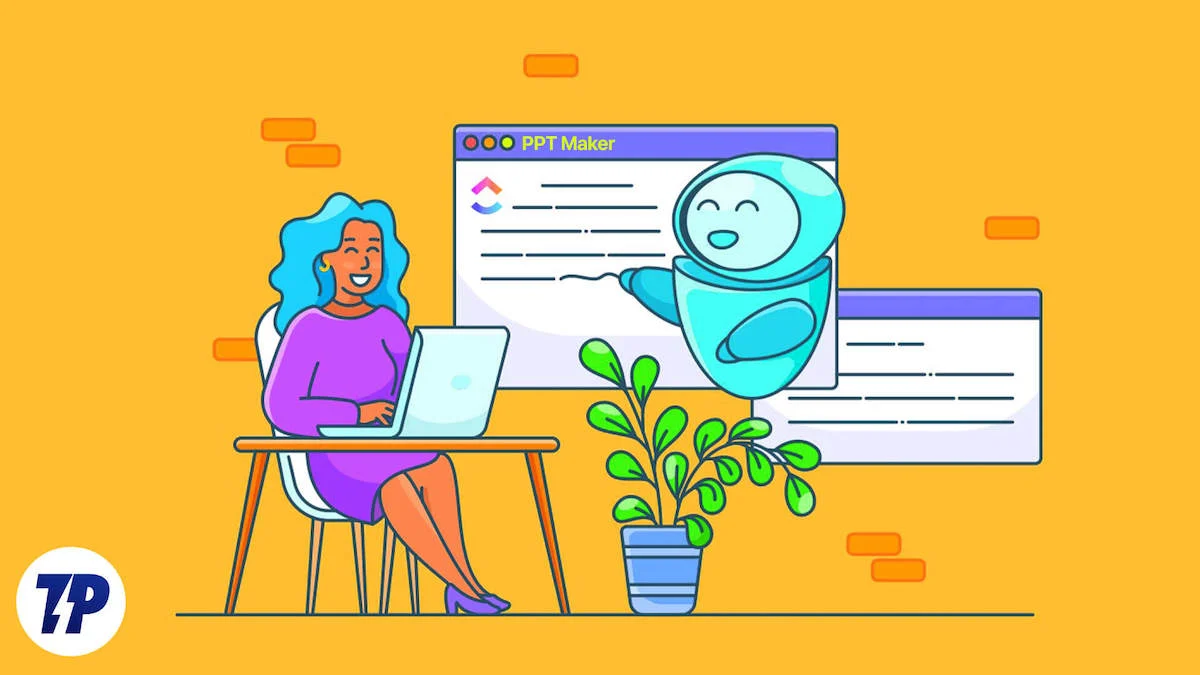
In diesem Artikel lernen Sie neun verschiedene Tools kennen, mit denen Sie Präsentationen mithilfe von KI erstellen können. Bitte beachten Sie, dass KI-Präsentationsgeneratoren manchmal ungenaue Informationen liefern. Stellen Sie sicher, dass Sie den Inhalt vor der Präsentation noch einmal überprüfen, um die Richtigkeit sicherzustellen und die Weitergabe falscher Informationen zu vermeiden. Lassen Sie uns in diesem Sinne eintauchen.
Inhaltsverzeichnis
Tipps, die Ihnen bei der Auswahl des besten KI-Präsentationserstellers helfen
Die Auswahl des besten KI-Präsentationstools ist nicht immer einfach, aber es gibt ein paar Dinge, die Sie beachten können, um es einfacher zu machen. Zunächst sollten Sie prüfen, wie einfach Sie das Tool an Ihre Bedürfnisse anpassen können. Zweitens sollten Sie sich die Funktionen ansehen, die das Tool bietet. Und schließlich sollten Sie einen Blick auf die Preise werfen. Dies sind einige der Dinge, die Sie bei der Auswahl des besten KI-Präsentationstools berücksichtigen sollten.
- Benutzerfreundlichkeit: Das Tool sollte benutzerfreundlich und intuitiv zu bedienen sein, damit Sie Ihre Präsentationen ohne großen Aufwand erstellen können.
- Anpassung: Suchen Sie nach einer Anpassungsoption. Bei vielen KI-PowerPoint-Generatoren können Sie Designs, Farben und Schriftarten anpassen, um die Präsentation zu personalisieren.
- Datenintegration: Das KI-Präsentationstool sollte in der Lage sein, verschiedene Arten von Daten zu verarbeiten und in visuelle Elemente wie Diagramme und Grafiken umzuwandeln.
- Vorlagen: Achten Sie auf die Unterstützung von Vorlagen. Vorlagen können Ihre Arbeit erleichtern und Ihnen Zeit sparen. Suchen Sie nach einem Tool, das eine gute Auswahl an professionellen Vorlagen bietet, um den Designprozess zu starten.
- Integration: Suchen Sie nach einem Tool, das sich in andere Tools wie Slack, Notion und andere integrieren lässt.
- Kosten: Die meisten KI-PowerPoint-Generatoren bieten sowohl kostenlose als auch kostenpflichtige Versionen an. Schauen Sie sich Ihr Budget an und wählen Sie den KI-PowerPoint-Generator aus, der zu Ihnen passt.
- Präsentation: Um Ihre Folien direkt in der App zu präsentieren, sollten Sie nach integrierten Präsentationsmöglichkeiten suchen, anstatt sie zunächst in andere Apps zu exportieren.
Die 9 besten KI-Präsentationsersteller
Wälzer AI
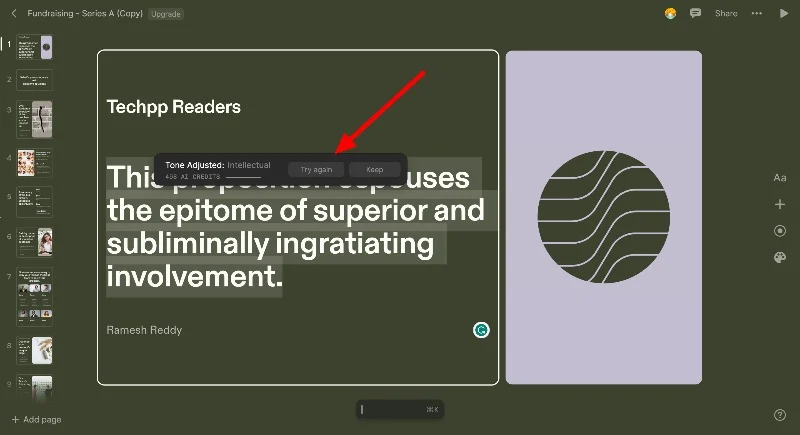
Tome AI bietet eine klare und intuitive Möglichkeit, Präsentationen online mit KI zu erstellen. Mit Funktionen wie der flüssigen Multimedia-Leinwand, der KI-gestützten Erweiterung, dem Ton- und Phasenassistenten, der Bilderstellung, der Suche nach Webreferenzen und vielem mehr können Sie ganz einfach KI-gestützte Präsentationen erstellen.
Das Beste an Tome AI ist die intuitive und moderne Bedienung. Tome AI bietet nur eine begrenzte Anzahl an Vorlagen, diese sind jedoch alle von hoher Qualität und können an Ihre Bedürfnisse angepasst werden. Mithilfe von KI können Sie durch einfache Texteingabe Präsentationen von Grund auf erstellen. Sie können den Inhalt der Folien bearbeiten, die Farbe ändern, die Bilder anpassen und vieles mehr. Es gibt auch Ton- und Formulierungsunterstützung, mit der Sie den Ton des Textes auf den Folien ändern können.
Tome AI bietet außerdem einen KI-Bildgenerator, der automatisch Bilder basierend auf dem von Ihnen eingegebenen Text und dem Inhalt der Folie erstellt. Sie können die Bilder auch manuell anpassen und nach Ihren Wünschen bearbeiten. Tome AI unterstützt auch die Websuche, bei der Sie die Eingabeaufforderung eingeben und die KI sofort das Web nach Referenzen durchsucht und diese den Folien hinzufügt. Es unterstützt auch die Inhaltstransformation, was bedeutet, dass Sie das Dokument einfügen können und das Tool automatisch Folien erstellt, indem es den Folien mehr Tiefe, Klarheit und relevante Bilder hinzufügt.
Schließlich unterstützt Tome AI auch interaktive Einbettungen, sodass Sie interaktive Elemente wie Produktmodelle, 3D-Prototypen und Webseiten einbetten können, um Ihre Inhalte ansprechender zu gestalten. Tome AI bietet außerdem Funktionen für die Teamzusammenarbeit und die Möglichkeit, in Echtzeit zusammenzuarbeiten und Kommentare hinzuzufügen. Sie können auch direkt in der App einen Live-Link zur Präsentation oder zum Vortrag teilen.
Tome AI ist kostenlos und sowohl auf Mobilgeräten als auch im Internet verfügbar. Die kostenlose Version bietet bis zu 500 kostenlose AI-Credits ein Leben lang. Upgraden Sie auf die Premium-Version, um unbegrenzte Credits und andere Vorteile wie den Export von Folien als PDF, das Hinzufügen eigener Logos und vieles mehr zu erhalten.
Besuchen Sie Tome AI
Gamma-KI
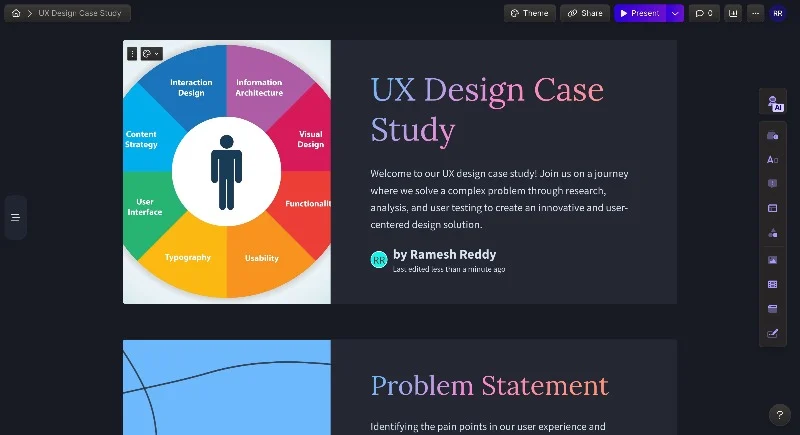
Gamma AI ist ein Online-Tool zur KI-Präsentationserstellung, mit dem Sie mit nur wenigen Klicks vollständige Präsentationen erstellen können. Gamma AI kann wie jedes andere Online-Präsentationsgenerator-Tool Präsentationen mit einfachen Textaufforderungen erstellen. Sie können den Eingabeaufforderungstext für Ihre Präsentation eingeben und Gamma AI generiert eine vollständige Präsentation. Ich war erstaunt, wie schnell Gamma Präsentationen erstellt. Oben sehen Sie das von Gamma AI erstellte Bild. Die vollständige Präsentation können Sie über diesen Link nutzen.
Gamma AI verfügt über alle Funktionen, die Sie zum Erstellen hochwertiger Online-Präsentationen benötigen. Sie können den Text zur Erstellung von Präsentationen verwenden. Das Tool erstellt die Folien für die Präsentation automatisch und in Echtzeit. Sie können die KI-generierte Präsentation bearbeiten und das Aussehen an Ihre Bedürfnisse anpassen. Es unterstützt auch markengerechtes Design, das es Ihnen ermöglicht, Ihre gesamte Präsentation mit einem einzigen Klick neu zu gestalten, sowie andere Tools zum Bearbeiten und Teilen Ihrer Präsentationen.
Sie können Ihre Präsentationen direkt mit dem Tool präsentieren. Sie können den Link zu Ihren Präsentationen teilen und den Zugriff steuern. Es gibt auch eine Analysefunktion, mit der Sie Seitenaufrufe und Karteninteraktionen anzeigen können. Die Nutzung von Gamma AI ist kostenlos. Die kostenlose Version bietet 360 Credits, und Sie können auf die Premium-Version upgraden, um unbegrenzte Credits und andere Vorteile zu erhalten.
Besuchen Sie Gamma AI
Schön.ai
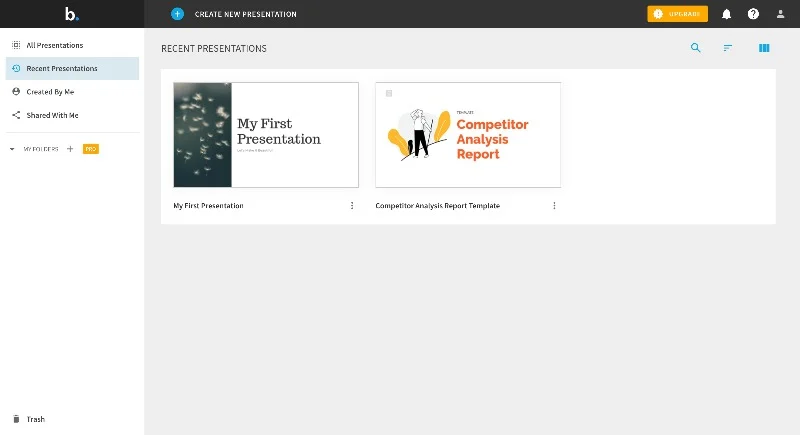
Beautiful.ai ist ein einfaches Präsentationstool, mit dem Sie Präsentationen online erstellen können. Es verfügt über Funktionen wie intelligente Vorlagen und Unterstützung für verschiedene Elemente, die Ihnen bei der Erstellung professionell aussehender Präsentationen helfen. Beautiful.ai hat kürzlich Unterstützung für die Erstellung KI-generierter Präsentationen hinzugefügt. Mit Hilfe der Designer Bot-Funktionen, die nur Profis zur Verfügung stehen, können Benutzer Präsentationen mit einfachen Textansagen erstellen.
Der Designer Bot ist zusammen mit den anderen Tools zur Präsentationserstellung verfügbar. Wenn Sie Premium-Mitglied sind, können Sie auf den Designer-Bot klicken und die Eingabeaufforderungen für Ihre Präsentation eingeben. Die App benötigt einige Minuten und erstellt automatisch eine Präsentation für Sie. Sie können die Präsentation bearbeiten, neue und bearbeitete Elemente zu den Folien hinzufügen, notwendige Änderungen vornehmen und die Folien an Ihre Bedürfnisse anpassen.
Neben den Tools zum Erstellen von Präsentationen bietet Beautiful AI auch Funktionen für die Teamzusammenarbeit. Die Team-Collaboration-Funktionen sind in der Pro-Version verfügbar oder wenn der Benutzer den Team-Plan hat. Sie können Ihre Präsentationen mit Ihrem Team teilen und Ihre Teammitglieder können in Echtzeit zusammenarbeiten und Änderungen an der Präsentation vornehmen. Sie können die mit beautiful.ai erstellten Präsentationen auf verschiedene Plattformen exportieren, darunter Google Slides, Microsoft PowerPoint und andere von PPTX unterstützte Plattformen. Sie können eine mit beautiful.ai erstellte Präsentation auch ganz einfach über einen Link teilen.
Die Nutzung von beautiful.ai ist kostenlos. Mit den einfachen und benutzerfreundlichen Tools können Sie Präsentationen online erstellen. Um die KI-Präsentationen nutzen zu können, müssen Sie auf den Premium-Plan upgraden. Schön. Ai bietet seinen Nutzern verschiedene Preisoptionen. Der „PRO“-Plan für Einzelpersonen kostet 12 US-Dollar pro Monat; für Teams 40 $ pro Benutzer und Monat (jährlich) oder 50 $ bei monatlicher Abrechnung. Es gibt auch einen maßgeschneiderten „Enterprise“-Plan mit erweiterten Funktionen. Für eine Präsentation können Sie sich für eine monatliche Rate von 45 $ entscheiden.
Alles in allem ist Beautiful.AI ein einfaches und benutzerfreundliches Online-Tool zum Erstellen von Präsentationen. Wenn Sie auf der Suche nach einem einfachen und benutzerfreundlichen Präsentationstool sind und eine Präsentation mit einfacher KI erstellen möchten, ist der Beautiful.AI Designer Bot die beste Lösung für Sie. Sie können auf die Premium-Version upgraden und alle anderen Vorteile sowie die Funktionen zur Erstellung von KI-Präsentationen nutzen.
So erstellen Sie eine KI-Präsentation mit Beauitful.ai
- Öffnen Sie einen beliebigen Browser und besuchen Sie https://www.beautiful.ai/. Erstellen Sie ein Konto, falls Sie noch kein Konto haben, oder melden Sie sich an, wenn Sie bereits ein Konto haben. Klicken Sie auf das Pluszeichen im Dashboard und erstellen Sie eine neue Präsentation.
- Klicken Sie nun auf die Folie „Hinzufügen“ und auf den Designer Bot AI. Denken Sie daran, dass diese Funktion nur für Premium-Abonnenten verfügbar ist.
- Geben Sie nun die Textaufforderung ein. Das Tool benötigt einige Minuten, um die Präsentation zu erstellen.
- Sie können die verschiedenen Folien und Elemente, die die KI erstellt hat, bearbeiten und die Präsentation speichern oder in Google Slides, PPTX und andere Formate exportieren.
Besuchen Sie Beautiful.AI
Sendeschritte
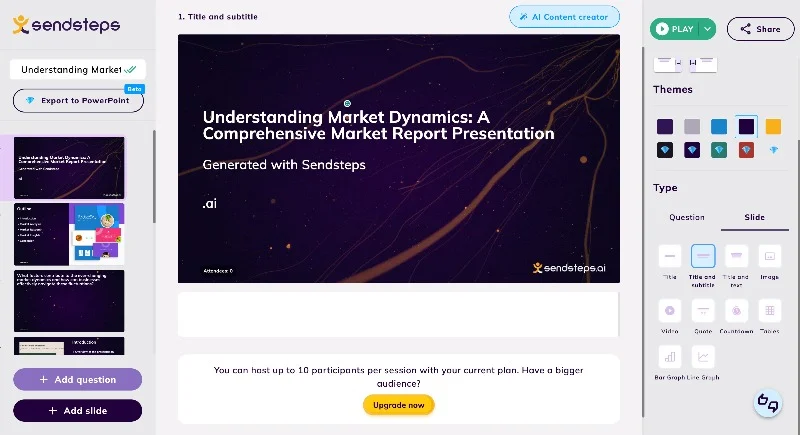
Mit Sendsteps können Sie, wie der Name schon sagt, KI-Präsentationen in einem Schritt-für-Schritt-Prozess erstellen. Ich mag diesen Ansatz wirklich. Anstatt einem willkürlichen Prozess zu folgen und nach der Erstellung Änderungen an der Präsentation vorzunehmen, führt Sie das Tool Schritt für Schritt durch den Prozess, indem es Ihnen Fragen stellt, z. B. was Sie heute erstellen möchten, welche Sprache Sie für die Präsentation bevorzugen usw viel mehr, indem mehr Daten gesammelt und eine personalisierte Präsentation erstellt werden.
Es gibt auch einen speziellen Online-Editor, mit dem Sie die von Ihnen erstellte Präsentation bearbeiten können. Sie können das Layout bearbeiten, das Thema der Präsentation ändern und den Folien verschiedene Elemente hinzufügen, z. B. Balkendiagramme, Diagramme, Fragen und mehr. Sie können die Folien auch bearbeiten und Änderungen an den vorhandenen Folien vornehmen.
Darüber hinaus verfügt Sendsteps über eine Vielzahl von Funktionen, mit denen Sie interaktive Präsentationen erstellen können, um das Publikum stärker einzubeziehen. Dazu gehören Funktionen wie Live Q&A, das Fragen und Antworten in Echtzeit während der Präsentation ermöglicht, und Live Quiz, das es dem Moderator ermöglicht, während der Präsentation ein Quiz zu veranstalten, um die Beteiligung des Publikums zu erhöhen, und vieles mehr.
Darüber hinaus verfügt Sendsteps über eine Vielzahl von Funktionen, mit denen Sie interaktive Präsentationen erstellen können, um das Publikum stärker einzubeziehen. Dazu gehören Funktionen wie Live Q&A, das Fragen und Antworten in Echtzeit während der Präsentation ermöglicht, und Live Quiz, das es dem Moderator ermöglicht, während der Präsentation ein Quiz zu veranstalten, um die Beteiligung des Publikums zu erhöhen, und vieles mehr.
Sobald Sie die PowerPoint-Präsentation erstellt haben, können Sie sie direkt mit anderen Plattformen wie PowerPoint teilen oder einen gemeinsam nutzbaren Link erstellen. Sie können das Tool auch zur direkten Präsentation Ihrer Präsentation nutzen. Die Nutzung von Sendsteps ist kostenlos und ein Premium-Plan bietet Ihnen zusätzliche Vorteile. Die vollständigen Preisdetails und Vorteile finden Sie hier.
Besuchen Sie Sendsteps
Plus KI und Magicslides
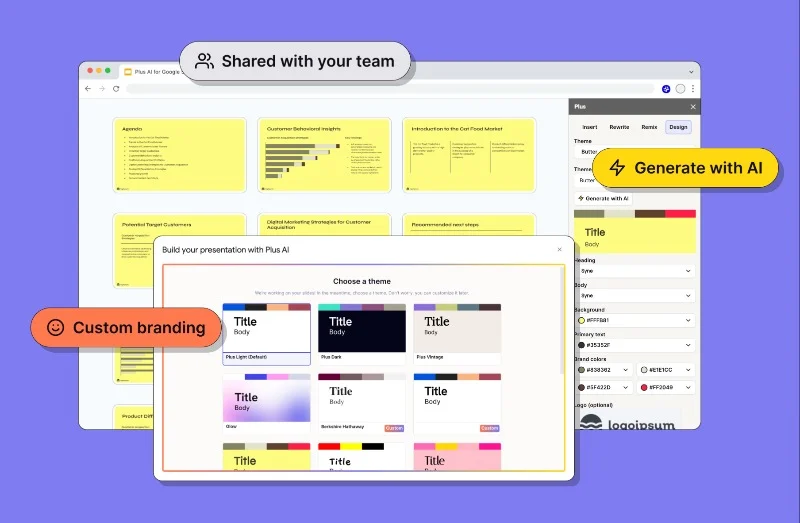
Wenn Sie Google Slides zum Erstellen von Präsentationen verwenden, kann Ihnen Plus AI dabei helfen, diese mit Hilfe von KI zu erstellen. Mit der Prompt-to-Presentation-Funktion können Sie Präsentationen mit einfachen Textansagen erstellen. Mit dieser App können Sie Ihre Präsentationen auch mithilfe von KI bearbeiten. Es verfügt außerdem über ein Live-Snapshot-Tool, das Ihnen aktuelle Screenshots jeder Website liefert, ohne dass Integrationen von Drittanbietern erforderlich sind.
Plus-AI ist ein Add-on zu Google Slides und eine unabhängige App, mit der Sie Ihren Workflow verwalten können.
Sie können die Plus-AI-Erweiterung für Google Slides installieren. Sie können es im Google Workspace Market herunterladen. Nachfolgend haben wir eine detaillierte Schritt-für-Schritt-Anleitung veröffentlicht. Apropos Funktionen der App. Die App konzentriert sich hauptsächlich auf drei Hauptfunktionen.
Das Tool verwendet einfache Textaufforderungen, um Präsentationen zu erstellen. Sie können die gewünschte Eingabeaufforderung eingeben. Das Tool erstellt automatisch eine Präsentation für Sie. Die Aufforderung kann so einfach sein wie „Präsentation erstellen“ oder Details wie Chats, Fakten, Zitate usw. enthalten. Mit dem Tool können Sie auch den Ton der Präsentation, die Anzahl der Folien, die Sie erstellen möchten, und vieles mehr festlegen . Sie können auch die Farbe der Folie und die Schriftart festlegen, die Sie in der Präsentation verwenden möchten.
Sie können die vorhandene Präsentation auch in Ihren Google Slides bearbeiten. Das Tool erkennt automatisch verschiedene Elemente auf der Folie. Mit KI können Sie die gesamte Folie neu schreiben, neu anordnen oder bearbeiten.
Schließlich verfügt das Tool über eine Funktion namens Live Snapshots. Auf diese Weise können Sie problemlos aktuelle Bilder jeder Website erstellen. Anschließend können Sie diese Bilder in Ihre bevorzugten Tools wie Notion oder Slack einfügen, ohne etwas tun zu müssen. Es gibt ein praktisches Dashboard, um alles an einem Ort zu organisieren. AI verfügt auch über ein Live-Snapshot-Tool. Mit diesem Tool können Sie Echtzeitdaten in Ihre Präsentationen einfügen. Das Beste daran ist, dass die App die Daten automatisch verfolgt und die Daten abhängig von der von Ihnen eingestellten Häufigkeit automatisch aktualisiert.
Plus-AI ist die beste Option, wenn Sie Google Slides zum Erstellen von Präsentationen verwenden. Die Tools helfen Ihnen, Zeit zu sparen, indem sie automatisierte KI-Präsentationen mit einfachen Textaufforderungen erstellen und vorhandene Google Slides-Präsentationen bearbeiten. Mit den Live-Funktionen werden Daten in Ihren Präsentationen automatisch aktualisiert, ohne dass Sie eine vollständige Automatisierung einrichten müssen.
Der einzige Nachteil von Plus AI ist, dass es kein kostenloses Tool ist. Mit der kostenlosen Version können Sie nur 3 KI-Textaufforderungen generieren, was selbst für einfache Leute unzureichend sein kann. Sie können auch alle Funktionen von Google Slides zum Erstellen von Präsentationen nutzen.
So erstellen Sie Präsentationen mit Plus AI und Google Slides
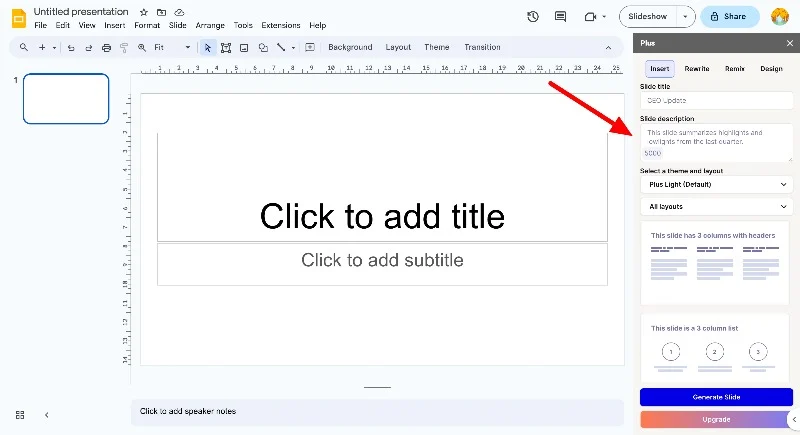
- Öffnen Sie einen beliebigen Browser auf Ihren Geräten und besuchen Sie die Google Workspace Plus AI-Add-on-Seite. Sie können auf den Link klicken, um direkt dorthin zu gelangen. Melden Sie sich bei Aufforderung mit Ihrem Google-Konto an.
- Klicken Sie auf die Schaltfläche „Installieren“, um das Plus AI Google Slides-Add-on zu erhalten.
- Öffnen Sie nun Google Slides in Ihrem Browser. Sie können https://docs.google.com/presentation/u/0/ besuchen.
- Klicken Sie auf das Plus-Symbol, um eine neue Google Slides-Präsentation zu erstellen.
- Klicken Sie oben auf die Registerkarte „Erweiterungen“. Klicken Sie auf „Plus AI für Google Slides“ und wählen Sie „Neue Präsentation mit Plus AI“
- Es erscheint ein Popup-Fenster, in dem Sie eingeben können, worum es in Ihrer Präsentation gehen soll. Forex: Erstellen Sie einen Forschungsbericht.
- Legen Sie die Anzahl der Folien, den Stil usw. fest oder verwenden Sie die Standardeinstellungen und klicken Sie auf „Präsentation erstellen“. Klicken Sie auf „Generieren“ und lassen Sie Plus AI eine Gliederung für Sie erstellen.
- Überprüfen Sie die generierte Gliederung, nehmen Sie etwaige Änderungen vor und speichern Sie die Folie.
Wenn Sie nach einem KI-Präsentationsersteller für Google Slides suchen, können Sie sich auch Magic Slides ansehen, das Plus AI ähnelt und Ihnen die Erstellung von KI-Präsentationen ermöglicht. Hier ist der Vergleich zwischen Plus AI und Magic Slides.
Merkmale | Plus KI | MagicSlides |
|---|---|---|
Plattformintegration | Integriert in Google Slides | Auch in Google Slides integriert |
Foliengenerierung | Erstellt Präsentationen basierend auf Benutzereingaben | Wandelt Textblöcke in Folien um |
Sprachunterstützung | Unterstützt mehrere Sprachen | Unterstützt mehrere Sprachen |
Anpassung | Ermöglicht die Anpassung | Ermöglicht die Anpassung |
Live-Schnappschüsse | Kann Live-Schnappschüsse von Websites erstellen | Nicht verfügbar |
Folienkategorien | Bietet verschiedene Kategorien wie Allgemein, Bildung, Verkauf | Bietet Kategorien wie Allgemein, Bildung, Verkauf |
Nutzerbasis | Zielgruppe sind Berufstätige, Studierende und Pädagogen | Zielgruppe sind Berufstätige, Studierende und Pädagogen |
Benutzerfreundlichkeit | Benutzerfreundliches Bedienfeld | Benutzerfreundliches Bedienfeld |
Preisgestaltung | Kostenlos mit kostenpflichtigen Funktionen | Kostenlos mit kostenpflichtigen Funktionen |
Gehen Sie zu Google Slides | Plus-KI hinzufügen | Fügen Sie magische Folien hinzu

Microsoft Powerpoint
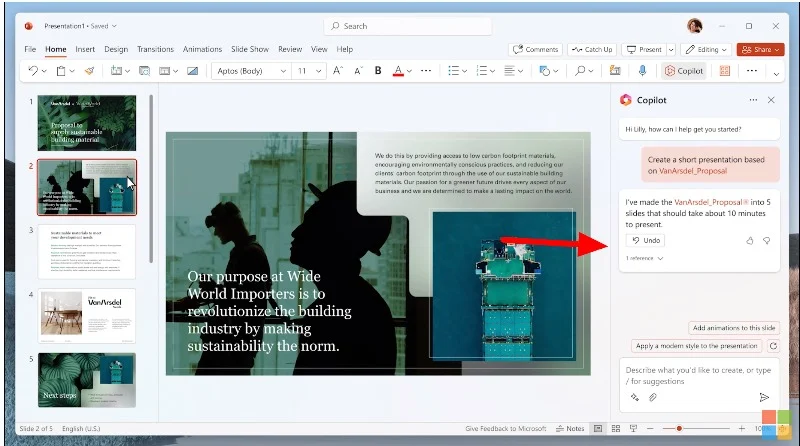
Microsoft integriert KI-Funktionen in seine weit verbreitete PowerPoint-Software und erleichtert so die Erstellung von PowerPoint mit KI. Mit dem neuen KI-Copiloten in Microsoft-Diensten können Sie PowerPoint mit einfacher Texteingabe generieren. Darüber hinaus ist der KI-Copilot mit anderen Microsoft-Tools integriert und erstellt ein optimiertes PowerPoint, das ein Erlebnis schafft.
Der neue Microsoft Copilot basiert auf GPT-4 von OpenAI. Es kann PowerPoint-Präsentationen basierend auf Text und Word-Dokumenten erstellen. Copilot erscheint in der Seitenleiste als Chatbot und Sie können damit Texte generieren, relevante Fragen stellen und Informationen zu den PowerPoint-Folien hinzufügen. Copilot kann auf Informationen zu einem bevorstehenden Microsoft Teams-Meeting zugreifen und relevante PowerPoint-Folien erstellen, wenn Sie über Teams verfügen.
Microsoft Co-Pilot ist ein kostenpflichtiges Tool, das zusammen mit dem Microsoft Office-Abonnement angeboten wird. Für gewerbliche Kunden kostet Microsoft 365 30 USD pro Benutzer und Monat. Für Abonnenten von Microsoft 365 E3, E5, Business Standard und Business Premium ist es kostenlos. Es ist auch als eigenständiges Tool für 5 USD pro Monat erhältlich. Sie können jeden Microsoft 365-Plan abonnieren und erhalten Zugriff auf die KI-Funktionen in Microsoft PowerPoint.
Holen Sie sich Microsoft Powerpoint
ChatGPT
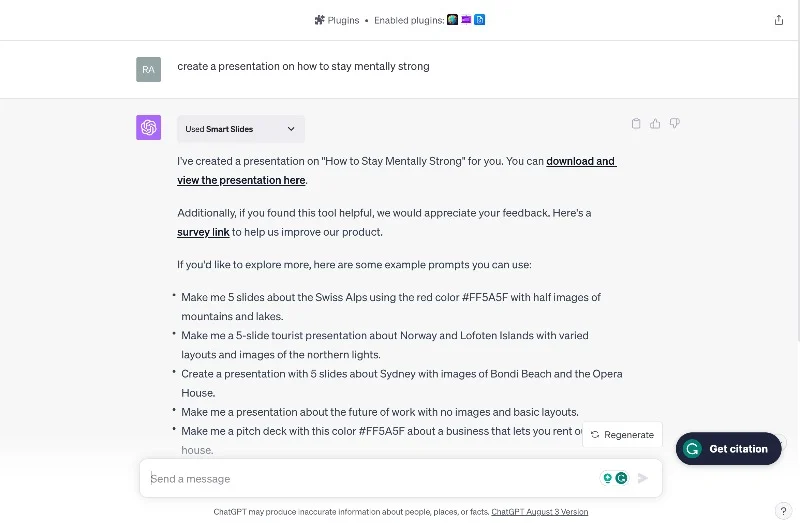
Sie können ChatGPT auch zum Erstellen von Präsentationen verwenden. Dies funktioniert unterschiedlich, je nachdem, welche Version von ChatGPT Sie verwenden. Wenn Sie eine Pro-Version verwenden, können Sie Plugins für den Präsentationsersteller installieren, um Präsentationen sofort zu erstellen. Wenn Sie eine kostenlose Version verwenden, kopieren Sie den Text, fügen ihn ein, generieren einen VP-Code und importieren ihn in Ihre Microsoft-Präsentationen.
Lassen Sie uns zunächst besprechen, wie Sie Präsentationen mit der Pro-Version von ChatGPT erstellen können. Sie können Plugins für den Präsentationsgenerator installieren. Sie können sich die vollständige Anleitung zur Installation von ChatGPT-Plugins ansehen. Es sind zahlreiche ChatGPT-Plugins für Präsentationen verfügbar.
Sie können jedes Plugin entsprechend Ihren Anforderungen auswählen. In diesem Fall verwenden wir das Smart Slides Presentation Generator-Plugin. Nachdem Sie das Plugin installiert haben, können Sie die Textaufforderung aktivieren und eingeben, um eine Präsentation zu erstellen. Das Plugin erstellt automatisch eine Präsentation und antwortet mit einem Link zum Herunterladen der Präsentation. Sie können die Präsentation herunterladen und in jedem Präsentationsprogramm ansehen.
Wenn Sie die kostenlose Version von ChatGPT verwenden, können Sie die PowerPoint-Präsentation per Kopieren und Einfügen erstellen, indem Sie den VBA-Code generieren und ihn in Microsoft PowerPoint importieren. Verwenden Sie zunächst die Kopier- und Einfügemethode. Sie können die Textaufforderung eingeben, den generierten Inhalt kopieren und ihn in die PowerPoint-Folien einfügen, die Sie erstellen.
Dies funktioniert bei allen Methoden und kann je nach Länge Ihrer Präsentation sehr zeitaufwändig sein. Sie können auch VBA-Präsentationscode generieren und ihn in die Microsoft PowerPoint-Präsentation oder eine andere Präsentation, die ihn unterstützt, importieren.
Öffnen Sie ChatGPT und erstellen Sie eine Textaufforderung mit der Aufschrift: Erstellen Sie eine VBA-Präsentation darüber, wie Sie mental stark bleiben. Das chatGPT generiert den VBA-Präsentationscode für Sie. Sie können den Code kopieren und in die Microsoft PowerPoint-App importieren. Sie können die folgenden Schritte ausführen.
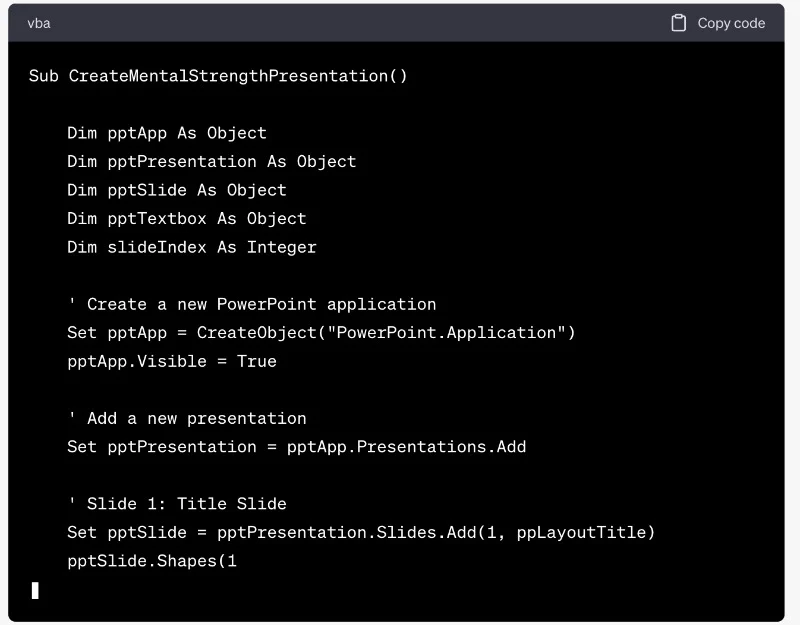
- Schritt 1: Öffnen Sie PowerPoint und drücken Sie Alt+F11. Wenn Alt+F11 nicht funktioniert, klicken Sie mit der rechten Maustaste auf das Menüband, wählen Sie „Menüband anpassen“ und aktivieren Sie das Kontrollkästchen auf der Registerkarte „Entwickler“ . Klicken Sie dann auf dieser Registerkarte auf die Schaltfläche „Visual Basic“ .
- Schritt 2: Wenn Sie die neueste Version verwenden, klicken Sie oben auf das Makrosymbol und befolgen Sie Schritt 5.
- Schritt 3: Öffnen Sie nun PowerPoint. Drücken Sie Alt+F8 oder klicken Sie auf der Registerkarte „Entwickler“ auf die Schaltfläche „ Makros“ , um eine Liste der verfügbaren Makros anzuzeigen und das gewünschte Makro auszuführen.
- Schritt 4: Wenn Sie VBA-Code zum ersten Mal hinzufügen, deaktiviert Microsoft ihn möglicherweise aus Sicherheitsgründen. Sie können die Ausführung Ihres Codes zulassen, indem Sie die Sicherheitseinstellungen in PowerPoint anpassen. Gehen Sie zu Datei > Optionen > Trust Center und dann zu Trust Center-Einstellungen. Klicken Sie abschließend auf die Makroeinstellungen und wählen Sie die entsprechende Option aus.
- Schritt 5: Geben Sie den Namen des Makros ein und klicken Sie auf „Erstellen“. Klicken Sie im Menü auf „Einfügen“ und wählen Sie „Modul“. Kopieren Sie den gewünschten VBA-Code (klicken Sie im ChatGPT-Bildschirm auf „Code kopieren“). Speichern Sie nun nach dem Hinzufügen des VBA-Codes Ihre Präsentation als .pptx-Datei (makrofähig).
- Schritt 6: Wenn Sie Ihre Präsentation ohne Makros teilen möchten, speichern Sie sie als .pptx-Datei. Entfernen Sie dazu die Codemodule, indem Sie im Projekt-Explorer-Bereich mit der rechten Maustaste auf jedes Modul klicken und „ModuleX entfernen“ auswählen.
- Dies kann überwältigend erscheinen, wenn Sie zum ersten Mal VBA-Code zu Microsoft PowerPoint hinzufügen. Um es Ihnen leicht zu machen. Wir haben auch die Videoanleitung unten beigefügt.
Besuchen Sie ChatGPT
Canva
Canva ist ein Online-Grafikdesign-Tool, mit dem Sie auch Präsentationen erstellen können. Wenn Sie noch nie Präsentationen mit Canva erstellt haben oder zum ersten Mal davon hören, bietet Canva spezielle Tools zum Erstellen von Präsentationen. Mit diesen Tools können Sie hochwertige Präsentationen erstellen. Canva unterstützt Hunderte vorgefertigter Vorlagen, grafischer Elemente, Bilder und mehr, um Ihnen bei der Erstellung großartiger Präsentationsfolien zu helfen. Am wichtigsten ist, dass Canva kürzlich die Unterstützung für Magic AI hinzugefügt hat, ein generatives KI-Tool, mit dem Sie eine Gliederung, Folien und Inhalte für Ihre Präsentation erstellen können.
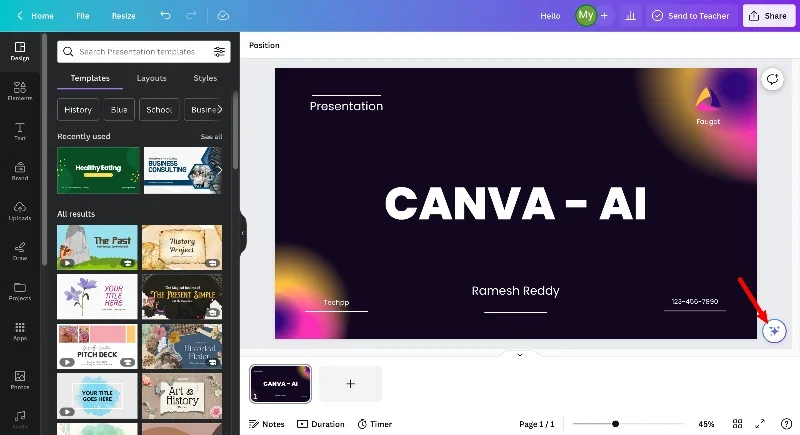
Der Vorteil von Canva ist die große Auswahl an integrierten Vorlagen. Mit Hunderten von Vorlagen, die sowohl in der kostenlosen als auch in der kostenpflichtigen Version verfügbar sind, können Sie ganz einfach eine Vorlage auswählen und in wenigen Minuten eine professionell aussehende Präsentation erstellen. Und mit der neuen Magic AI können Sie KI-Präsentationen mit einfachen Textansagen erstellen. Canva Magic AI befindet sich derzeit in der Betaphase.
Sie können auch die Magic Write-Funktion verwenden, um automatisch Text für Ihre Präsentation zu generieren. Mit Magic Edit können Sie vorhandene Präsentationen oder KI-generierte Präsentationen bearbeiten. Sie können auch andere Canva AI-Funktionen wie den Text-zu-Bild-Generator, den magischen Radiergummi und mehr verwenden, um Ihre Präsentationen zu verbessern.
Wenn Sie Zugriff haben, können Sie den Eingabeaufforderungstext für die Präsentation eingeben, die Sie erstellen möchten. Daraufhin werden automatisch verschiedene Versionen der Präsentation generiert. Sie können die Präsentation aus der Liste auswählen und nach Ihren Wünschen bearbeiten. Wenn Ihnen das Standarddesign nicht gefällt, können Sie es problemlos durch andere Elemente und Designs ändern, die Canva anbietet.
Sie können Ihre Präsentationen direkt aus Canva heraus präsentieren. Es verfügt über eine eigene Präsentationsfunktion. Es gibt auch Funktionen für die Teamzusammenarbeit und die Möglichkeit, Ihre Präsentationen zu teilen und zu steuern. Sie können Ihre Präsentationen auch direkt in den Formaten PDF und PPTX speichern.
Die Nutzung von Magic AI ist für alle Canva-Benutzer kostenlos. Canva ist auf allen wichtigen Plattformen verfügbar, einschließlich Android, iOS und im Internet. Sie können Präsentationen ganz einfach auf jedem Gerät erstellen und teilen.
So erstellen Sie eine Präsentation mit Canva
- Gehen Sie zur Website von Canva und melden Sie sich mit Ihrem Konto an.
- Wählen Sie aus der Liste der Optionen den Designtyp „Präsentation“ aus.
- Suchen Sie nach der Funktion „Magic Presentations“. Klicken Sie auf das Symbol in der unteren rechten Ecke des Bildschirms und tippen Sie auf Magic AI.
- Geben Sie nun die Eingabeaufforderung zum Erstellen einer Präsentation ein.
- Canva schlägt automatisch Designs und Layouts basierend auf Ihren Inhalten vor. Sie können die Vorlage auswählen.
- Passen Sie das Design der Vorlage an und optimieren Sie es. Wenn Sie zufrieden sind, speichern Sie Ihre Präsentation und teilen Sie sie.
Besuchen Sie Canva
Prezo KI
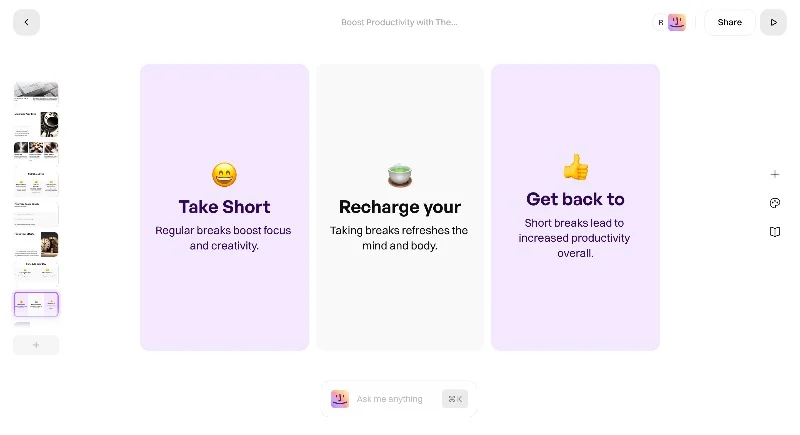
Schließlich haben wir Prezo AI, ein weiteres einfaches und interaktives Web-Tool, mit dem Sie KI-Präsentationen erstellen können. Mit dem Tool können Sie Präsentationen mit einfachen Textansagen von Grund auf erstellen oder das Dokument in PowerPoint-Folien umwandeln. Prezo AI bietet einen ähnlichen Ansatz wie Sendsteps: Es stellt andere Fragen zur Präsentation, nimmt viel mehr Daten als Input und folgt dem Schritt-für-Schritt-Prozess.
Prezo bietet auch andere KI-Tools, wie zum Beispiel einen KI-Bildgenerator, der automatisch Bilder für Ihre Präsentation generiert, KI-Textmanipulation, um den Text neu zu schreiben, die Länge zu ändern, die Inhaltszeit anzupassen und mehr. Mit Prezo AI können Sie Ihre Präsentation auch ganz einfach bearbeiten. Es unterstützt die blockbasierte Bearbeitung, was Ihnen eine einfache Bearbeitung ermöglicht.
In der kostenlosen Version können Sie 5 Präsentationen pro Monat erstellen. Sie können auf die Premium-Version upgraden, die 10 US-Dollar pro Monat kostet, um unbegrenzte Präsentationen zu erhalten, Präsentationen als PDF zu exportieren, Funktionen für die Teamzusammenarbeit und unbegrenzte KI zu erhalten.
Besuchen Sie Prezo AI
Vergleich der besten AI Presentation Maker-Tools
Besonderheit | Wälzer AI | Gamma-KI | Schön.ai | Sendeschritte | PLUS KI & Magicslides | Microsoft Powerpoint | ChatGPT | Canva | Prezo KI |
|---|---|---|---|---|---|---|---|---|---|
KI-betrieben | Ja | Ja | Ja | Ja | Ja | Ja | Ja | Ja | Ja |
Präsentationserstellung | Ja | Ja | Ja | Ja | Ja | Ja | NEIN | Ja | Ja |
Benutzerdefinierte Bilder | Ja | Ja | Ja | Ja | Ja | Ja | NEIN | Ja | Ja |
Interaktive Elemente | Ja | Ja | Ja | Ja | Ja | Ja | NEIN | Ja | Ja |
Mobile Anzeige | Ja | Ja | Ja | Ja | Ja | Ja | NEIN | Ja | Ja |
Dokumentenkonvertierung | Ja | Ja | Ja | Ja | Ja | Ja | NEIN | Ja | Ja |
KI-Textgenerierung | Ja | Ja | Ja | Ja | Ja | Ja | Ja | Ja | Ja |
Integration | Ja | Ja | Ja | Ja | Ja | Ja | NEIN | Ja | Ja |
Vorlagen | Ja | Ja | Ja | Ja | Ja | Ja | NEIN | Ja | Ja |
Preisgestaltung | Freemium | Freemium | Freemium | Freemium | Freemium | Teil von Microsoft 365 | Frei | Freemium | Freemium |
FAQs zu den besten KI-Präsentationsgenerator-Apps
1. Wie unterscheiden sich KI-Präsentationsersteller von herkömmlichen Präsentationstools?
KI-gestützte Präsentationstools wurden speziell entwickelt, um Ihre Arbeit zu vereinfachen. Diese Tools generieren komplette Präsentationen mit einfachen Textaufforderungen und sparen so Zeit und Mühe. Darüber hinaus können Ihnen diese KI-gestützten Präsentationsgeneratoren dabei helfen, Änderungen vorzunehmen, Bilder hinzuzufügen und die Gesamtqualität Ihrer Präsentation zu verbessern.
2. Können KI-Präsentationstools automatisch Folien basierend auf der Inhaltseingabe entwerfen?
KI-Präsentationsersteller können schnell Folien basierend auf Textaufforderungen erstellen und Tools zum Bearbeiten und Vornehmen notwendiger Änderungen bereitstellen.
3. Erfordern KI-Präsentationstools eine Internetverbindung oder können sie offline verwendet werden?
Die meisten der in diesem Artikel aufgeführten Tools sind webbasiert und erfordern eine stabile Internetverbindung.
4. Gibt es Einschränkungen oder Einschränkungen beim Einsatz von KI zur Erstellung von Präsentationen?
Der Einsatz von KI-Präsentationsgeneratoren kann hilfreich sein, liefert aber nicht immer das gewünschte Ergebnis. Außerdem verwenden die meisten KI-Präsentationsvorlagen offene KI-Modelle zum Erstellen von Inhalten, was möglicherweise bis September 2021 begrenzt ist. Es ist wichtig zu wissen, dass die von diesen KI-Generatoren generierten Inhalte nicht immer völlig korrekt sind. Daher ist es ratsam, Fakten zu prüfen und zu recherchieren, bevor KI-generierte Inhalte präsentiert werden.
5. Wie lassen sich KI-Präsentationsgeneratoren in andere Software oder Plattformen integrieren?
Die meisten KI-Präsentationsgeneratoren bieten Exportoptionen und lassen sich in andere Dienste wie Google Slides, Slack und Notion integrieren.
